linux虚拟机iso镜像文件在哪,Linux虚拟机挂载ISO镜像文件详细教程,操作步骤及注意事项
- 综合资讯
- 2025-03-26 21:16:49
- 2

Linux虚拟机ISO镜像文件位置通常在虚拟机软件的安装目录下或共享文件夹中,挂载ISO镜像文件步骤:1. 打开虚拟机软件,选择虚拟机并点击“设置”;2. 在设置窗口中...
Linux虚拟机ISO镜像文件位置通常在虚拟机软件的安装目录下或共享文件夹中,挂载ISO镜像文件步骤:1. 打开虚拟机软件,选择虚拟机并点击“设置”;2. 在设置窗口中,找到“硬盘”选项,点击“添加”;3. 选择“映像文件”,找到ISO镜像文件并添加;4. 点击“确定”完成挂载,注意事项:确保ISO镜像文件路径正确,挂载前关闭虚拟机。
在Linux系统中,ISO镜像文件是一种常见的安装介质,它可以包含操作系统、软件应用程序等,对于Linux虚拟机用户来说,挂载ISO镜像文件可以方便地安装操作系统或应用程序,本文将详细介绍如何在Linux虚拟机中挂载ISO镜像文件,包括操作步骤和注意事项。
ISO镜像文件存放位置
在Linux系统中,ISO镜像文件通常存放在以下位置:

图片来源于网络,如有侵权联系删除
-
用户个人目录:如/home/用户名/ISOs目录。
-
系统共享目录:如/mnt/ISOs目录。
-
网络共享目录:如通过NFS或SMB协议共享的目录。
-
虚拟光驱挂载点:如/media/VMware\ VM1/CD/目录。
挂载ISO镜像文件
以下以CentOS 7为例,介绍在Linux虚拟机中挂载ISO镜像文件的操作步骤:
查找ISO镜像文件路径
使用文件管理器或终端查找ISO镜像文件的路径,假设ISO镜像文件位于/home/用户名/ISOs目录下,文件名为CentOS-7-x86_64-DVD.iso。
创建挂载点
在终端中,使用以下命令创建挂载点:
sudo mkdir /mnt/iso
挂载ISO镜像文件
使用以下命令挂载ISO镜像文件:
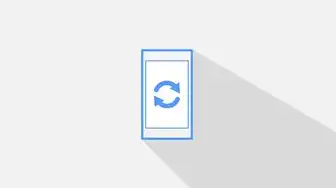
图片来源于网络,如有侵权联系删除
sudo mount -o loop /home/用户名/ISOs/CentOS-7-x86_64-DVD.iso /mnt/iso
-o loop参数表示以循环方式挂载ISO镜像文件。
验证挂载结果
在终端中,使用以下命令查看挂载结果:
ls /mnt/iso
如果看到ISO镜像文件中的内容,则表示挂载成功。
注意事项
-
挂载ISO镜像文件时,确保挂载点目录不存在,否则会报错。
-
挂载ISO镜像文件后,可以在挂载点目录下执行安装或应用操作。
-
挂载ISO镜像文件后,如果需要卸载,请先进入挂载点目录,然后使用以下命令卸载:
sudo umount /mnt/iso
-
在某些Linux发行版中,挂载ISO镜像文件后,可能需要修改文件权限才能正常访问。
-
对于虚拟机软件,如VMware、VirtualBox等,ISO镜像文件通常直接挂载到虚拟光驱,无需手动挂载。
本文详细介绍了在Linux虚拟机中挂载ISO镜像文件的操作步骤和注意事项,通过本文的学习,用户可以轻松地在Linux虚拟机中挂载ISO镜像文件,从而方便地安装操作系统或应用程序,希望本文对您有所帮助!
本文链接:https://www.zhitaoyun.cn/1909584.html

发表评论